Thunderbirdでメールを受信しようとした時に出た「このサーバの・・・証明書が正しくありません」のメッセージをスルーしたら送受信できなくなりました。
「このサーバの・・・証明書が正しくありません」のメッセージをスルーしてしまったら、Thunderbirdを再起動して受信させれば、再度表示します。
しかしこの時は何度再起動しても表示してくれません。
メールの送受信ができないままです。
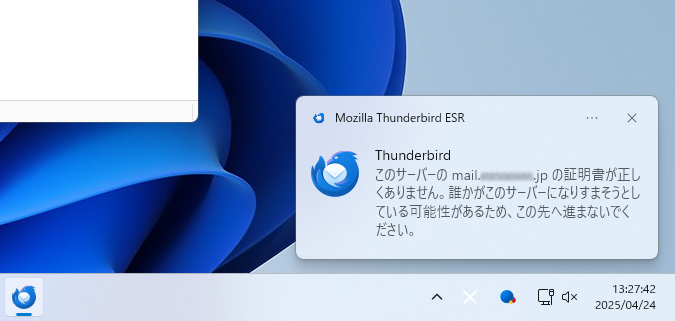
このポップアップは一定秒数経過すると消えてしまうんですよね。
なんとか再度表示させることはできないかと、下記の操作をしました。
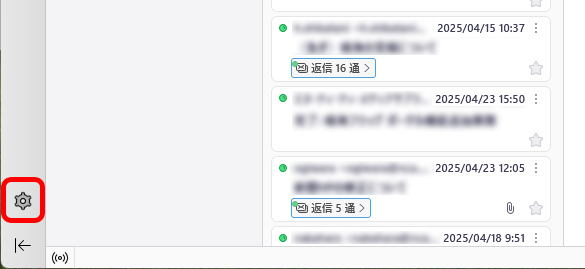
Thunderbirdの左下にある歯車のボタン「設定」をクリックします。
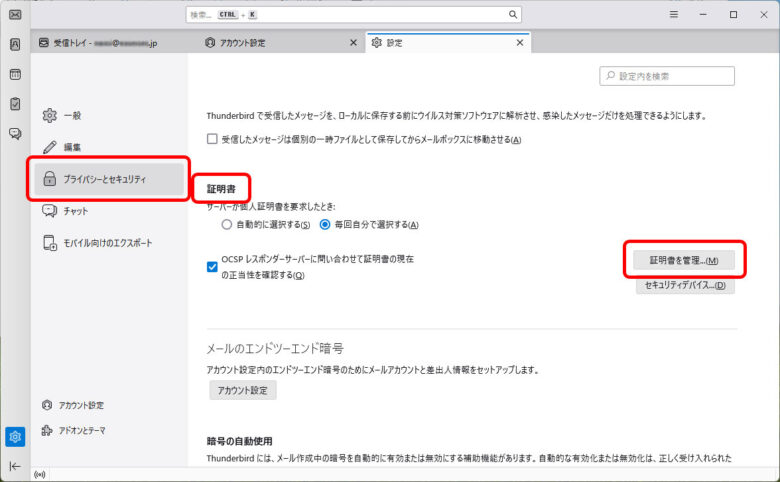
左側のメニューの「プライバシーとセキュリティ」を選択して、下にスクロールしていくと「証明書」欄があります。
そこにある「証明書を管理」ボタンをクリックします。
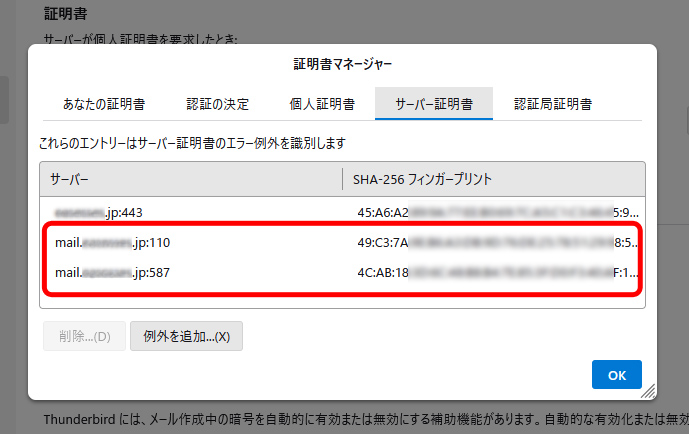
メールサーバとポート番号が記載された行を削除します。
この時に「・・・:443」など他のものを削除しないように注意してください。
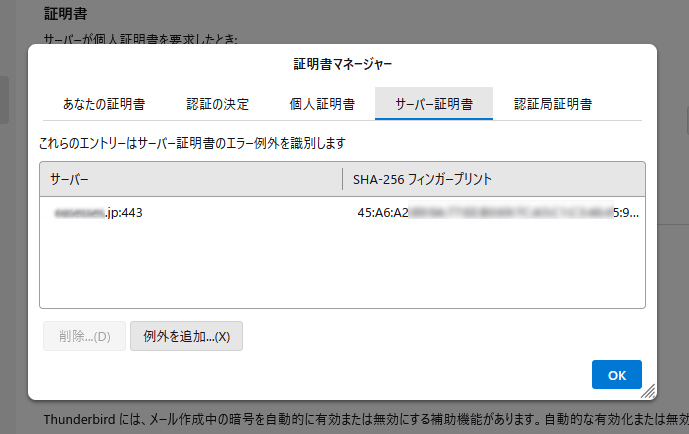
削除したら「OK」ボタンをクリックします。
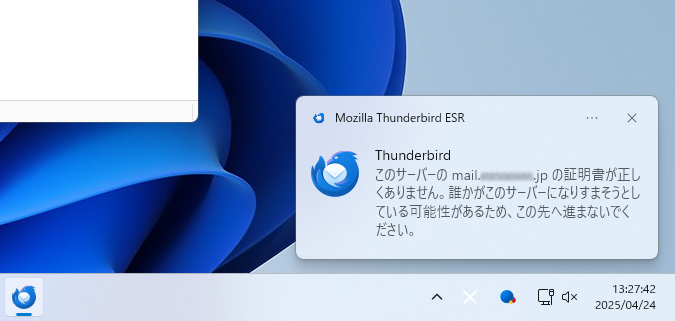
メールを受信するとポップアップが出ました。
今度はスルーせずにクリックします。
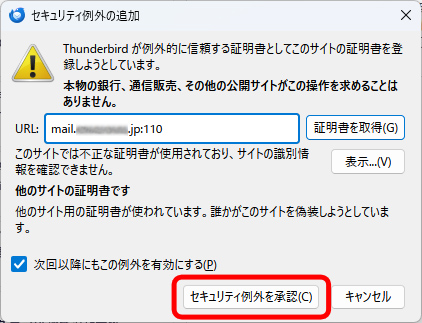
「セキュリティ例外の追加」画面がでるので「セキュリティ例外を承認」をクリックします。
これでメールを受信することができるようになりました。
送信する際も同じように「セキュリティ例外を承認」をする必要があります。
適当にメールを送信して承認しておきます。
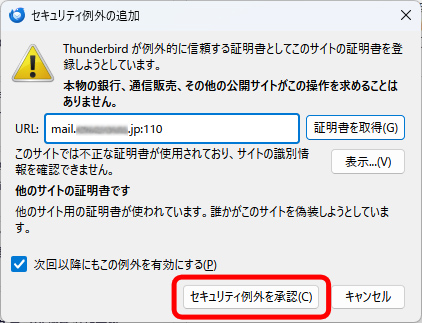





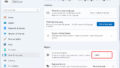

コメント